Ali ponekad je važnije znati kako je nastala, gdje, kada i ko je to napravio. Svaki dokument (odnosi se ne samo na fotografije) kreiran pomoću mobilnog uređaja ili računara ispod sebe ima neke skrivene informacije.
Vrlo često, prilikom postavljanja fotografija na društvene mreže (Instagram, Vkontakte, Facebook, Twitter, Odnoklassniki, itd.), ljudi ne razumiju da daju korištenu društvenu mrežu. mreže: tip kamere, model telefona, ime, lokacija i druge informacije o sebi i svom uređaju. Članak će vam biti zanimljiv ako želite da znate gdje je fotografija snimljena i ako još uvijek ne znate šta su metapodaci, kako funkcioniraju, kako ih pregledati, promijeniti i izbrisati.
Šta su foto metapodaci?
Razmotrite koncept " metapodaci na vrlo jednostavnom i svakodnevnom primjeru. Digitalna fotografija (ono što vidimo i analiziramo spolja) je svojevrsni kolač koji je ljubavna majka ispekla i stavila na sto – vidimo je, ali ne znamo šta je unutra. Metapodaci - informacije o tome kako i gdje je fotografija snimljena, naziv grada ili znamenitosti, vrijeme, datum, uređaj, tj. drugim riječima - pita u kontekstu, kada već možemo reći o strukturi, boji, koji sastojci nalaze se unutra, u kom obliku, količini, zapremini, kakav ukus ima itd.
metapodaci digitalne fotografije - nevidljive informacije o svojstvima i karakteristikama, kreirane automatski, pomoću kamere ili mobilnog uređaja. U suštini, on podsjeća i, ako je potrebno, mijenja se uz pomoć grafičkog uređivača ili drugog specijaliziranog softver. Ako su ranije, da bi se utvrdilo mjesto snimanja i ko je na njemu prikazan, ljudi potpisivali fotografije na poleđini, sada za tim nema potrebe, jednostavno zato što se digitalna fotografija potpisuje automatski.
Vrste metapodataka digitalne fotografije
Bilo koja vrsta datoteke (zvuk, tekst, slika, video) ima svoj standard metapodataka. Za digitalne fotografije uglavnom koristite:
- EXIF (Exchangeable Image File Format) - tehničke informacije o detaljima snimanja napravljenim kamerom;
- IPTC (International Press Telecommunications Council) - opis fotografije i informacije o autorskim pravima;
- XMP (eXtensible Metadata Platform) - standard koji je razvio Adobe koji vam omogućava da uključite bilo koju informaciju;
- svojstva datoteke - parametri se pohranjuju i sastavni su dio fotografije.
Većina široku upotrebu među metapodacima ima EXIF standard, koji je sastavni dio digitalnih slika i sadrži kompletan opis postavki fotoaparata, naime:
- naziv i verzija softvera (kamere);
- datum i vrijeme snimanja;
- podaci o digitalnom okruženju;
- dijafragma;
- geografske koordinate lokacije;
- žižna daljina;
- način ekspozicije;
- balans bijele boje;
- vrijednost svjetline;
- ISO vrijednost;
- izloženost;
- shema kompresije;
- orijentacija kamere (vertikalna ili horizontalna);
- veličina matrice;
- podaci o autoru;
- i mnogo više.
Bilo koji parametar iz navedenih, a koji nije uključen u ovu listu, ima određenu kategoriju i format. Ključni faktor metapodataka- jasno organizovana struktura koja omogućava i ljudima i tehnologiji da čitaju podatke. Ova razlika vam omogućava da radite sa ogromnom količinom informacija u kratkom vremenskom periodu, koristite dobijene metapodatke za prikupljanje, skladištenje, pretragu, obradu i automatsko kombinovanje.
Dobar primjer je, na primjer, usluga Google Images i Yandex. Pictures. Dovoljno je dodati bilo koju fotografiju i pretraga će, zahvaljujući metapodacima, prikazati identične ili slične slike prema objektima, strukturi, sadržaju, dizajnu boja itd.
Opseg metapodataka
U pravim rukama, metapodaci mogu biti kao "spasilačka linija", inače, kao "kamen vezan za stopala i vuče za dno". Sa znanjem i veštinama, metapodaci digitalnih fotografija, datoteke i dokumenti - nevjerovatno moćan alat. Oni pronalaze svoju upotrebu među uljezima, hakerima, profesionalcima za provođenje zakona i sigurnosti. O tome kakvu opasnost krije skrivanje podataka o fajlovima i koje aplikacije mogu pronaći - pogledajte video na YouTubeu od blogera " overbafer1»:
Jedan primjer gdje su metapodaci postali fatalna greška za ljude je priča o Johnu McAfeeju, osnivaču i programeru istoimenog antivirusnog softvera - McAfee.
Određeno vrijeme bio je u bijegu skrivajući se od vlasti pod optužbom za ubistvo, uprkos tome - imao je mnogo obožavatelja i imitatora. Tako su novinari kompanije Vice imali čast da sa bjeguncem provedu nekoliko dana u tajnom skloništu, nakon čega su objavili tekst o ovoj avanturi sa fotografijom sa iPhonea.
Problem je što nisu uzeli u obzir činjenicu da iPhone, kao i mnogi drugi moderni uređaji, ugrađuje geolokacijske podatke u svaki snimak. Čim su shvatili ovu činjenicu (ili im je, najvjerovatnije, neko rekao), fotografija je obrisana i zamijenjena novom bez prikaza geografskih koordinata u EXIF-u, međutim, već je bilo kasno.
Ubrzo nakon identifikacije, McAfee je priveden u Gvatemali pod optužbom za ilegalni prelazak granice. Stoga ne treba potcjenjivati metapodatke, jer uz pomoć njih možete pronaći i osobu i uređaj koji je ukraden ili izgubljen.
“Počeli smo slijepo koristiti tehnologiju, ne razumijevajući rizike. A rizik je u potpunom gubitku povjerljivosti!”- rekao je John McAfee u intervjuu.
Kako mogu vidjeti metapodatke i saznati gdje je fotografija snimljena?
Možete vidjeti i analizirati skrivene podatke pomoću svojstava datoteka, softvera za pregled slika, grafičkih uređivača i posebnih online usluga. Uzmimo ovu fotografiju kao primjer:

Saznajte GPS koordinate i metapodatke fotografije kroz svojstva
Svojstva datoteke- funkcija za vidjeti tehničke informacije fotografije: naziv, tip, datum kreiranja, veličina, atributi, itd. Ovi parametri su dio slike i gotovo sve promjene u ovom dijelu metapodataka dostupne su samo kada se datoteka modificira.
Pregled svojstava je najpristupačniji od svih metoda za dobijanje metapodataka, budući da ga implementiramo, ako ne na bilo koji, onda na skoro sve moderne operativne sisteme. Na primjer, razmislite kako to učiniti na Windows 10. Trenutno postoje dva dostupne opcije, i prvi:
- Otpremite ili preuzmite fotografiju na svoj računar.
- Kliknite desnim tasterom miša i idite na odjeljak "Svojstva":

- U prozoru koji se otvori idite na karticu "Detalji":

Ovaj prozor, pored tehničkih metapodataka, sadrži i niz drugih sekcija:
- opis (opisu nije potreban opis, jer ime govori samo za sebe);
- izvor (IPTC);
- slika (dimenzije i boje slike);
- kamera (EXIF);
- poboljšana fotografija (dodatni EXIF parametri);
- GPS (geografske koordinate fotografije);
- fajl (tehnički podaci).
U odjeljku GPS (nije prikazano na svim fotografijama) možete vidjeti koordinate. Učitavanjem na Google ili Yandex mape moguće je saznati gdje je fotografija snimljena:

Druga opcija je da vidite geografske koordinate, jednako jednostavno i još pristupačnije, jer se mapa učitava odmah i nisu potrebni nikakvi dodatni koraci (na Windows 10, na drugima, možda i ne tako ružičasto):
- Preuzmite ili otpremite fotografiju na svoj računar.
- Otvorite sliku u režimu celog ekrana (na primer, dvostrukim klikom na levi taster miša). U gornjem meniju pronađite postavke i idite na odjeljak "Informacije o datoteci":

- Sada se, pored fotografije, prikazuje mješavina metapodataka, tehničkih i EXIF:

- Na dnu ovog prozora možete vidjeti odjeljak "Lokacija", gdje je naznačen grad u kojem je fotografija snimljena i prikazana je sličica karte sa oznakom koordinatne tačke. Ako kliknete na link "Otvori mapu" ispod sličice, mapa će se otvoriti u punom ekranu i možete vidjeti lokaciju detaljnije:

Preciznost identifikacije je izuzetno visoka. Greška je oko 5-15 metara.
Pogledajte metapodatke fotografija na mreži
Na internetu postoji mnogo načina za praćenje i bez sumnje postoje online resursi za određivanje metapodataka fotografije i otkrivanje njenih geopodataka. I oni su veliki broj i svaki od njih je drugačiji i na neki način se ističe. U ovom članku ćemo razmotriti najpopularnije i najefikasnije.
Najjednostavniji u smislu funkcionalnosti i vjerovatno najtraženiji resurs za pretraživanje metapodataka. Prema riječima autora, fotografije i podaci pregledani korištenjem ovog servisa ne dijele se nikome, niti se pohranjuju izvan vremenskog perioda potrebnog za rad servisa. Podržava veoma veliki broj foto formata. Da biste koristili pretragu, idite na službenu web stranicu Jeffreyjev preglednik metapodataka slika sa gornjeg linka:

Otpremite sliku sa svog računara ili navedite link. Prođite verifikaciju da niste robot i kliknite na dugme "Prikaži podatke o slici". Nakon nekoliko sekundi, fotografija će biti postavljena i prikazat će se prozor sa osnovnim informacijama:

U ovom prozoru, pored raznih parametara i karakteristika, nalaze se koordinate i linkovi ka onlajn mapama Google, Yahoo, WikiMapia, OpenStreetMap, Bing, što olakšava pronalaženje i uvid u lokaciju snimanja. Ako skrolujete naniže po stranici, videćete pune informacije o fotografiji u odeljcima EXIF, File i Composite.
Zaboravili ste gdje ste snimili sliku mobilnim uređajem ili kamerom? Možda samo želite znati gdje je slika snimljena? Pic2Map analizira EXIF metapodatke ugrađene u sliku kako bi pronašao GPS koordinate i lokaciju (ako postoje) i, kao rezultat, prikazuje fotografiju na mapi s punim opisom karakteristika i parametara kamere.
Usluga radi vrlo jednostavno - idite na početna stranica web-mjestu na linku iznad, kliknite na dugme "Odaberite datoteke fotografija". Ako ne želite da otpremljena fotografija bude javna, označite okvir pored "Zadrži fotografije privatnim":

Nakon što servis obradi EXIF podatke fotografije, vidjet ćete oznaku na karti s lokacijom i kratkim informacijama:

Malo niže, na istoj stranici, nalazi se tekstualni opis postavki i parametara snimka:

Iz opisa proizilazi da:
- Fotografija snimljena kamerom Meizu M6 Note sa otvorom blende f/1.9, 1/158 sek. brzina zatvarača i ISO 101. Blic se nije aktivirao, režim prisilnog blica. Originalni fajl Slika ima rezoluciju od 1000 x 750 piksela ili, drugim riječima, 0,8 megapiksela. Slika ima rezoluciju od 72 DPI i zauzima 0,10 megabajta prostora na disku.
- Prema metapodacima slike, slika je snimljena u utorak, 23. aprila 2019. Lokalno vrijeme je bilo 19:14:18. Vremenska zona je Evropa / Zaporožje, što je GMT +03:00. Imajte na umu da je vremenska zona pretpostavljena pomoću GPS koordinata i možda nije tačna. EXIF vremenska oznaka također može biti drugačija ako su datum i vrijeme unutra digitalna kamera neispravno instaliran.
- Kamera Meizu M6 Note ima ugrađeni GPS prijemnik i omogućava vam geografsko označavanje slika. Koordinate i lokacija snimanja pohranjeni su u EXIF metapodacima. Na osnovu analize GPS podataka, slika je snimljena na 49 58 "57,81" sjeverno, 36 12" 58,49" istočno. Kamera je bila usmjerena na istok na 83,00 stepena. Koristeći obrnuto geokodiranje, adresa povezana sa koordinatama se određuje kao Gončarovski most, Koneva ulica, Novo-Bovarski okrug, grad Harkov, oblast Harkov, 61004, Ukrajina. U zavisnosti od GPS prijemnika i uslova prijema, tačnost može varirati, a adresu ne treba smatrati tačnom lokacijom.
Pored tekstualnog opisa, usluga prikazuje informacije po kategorijama u strukturiranom formatu:

Uključujući, stranica sadrži javne albume koje su kreirali korisnici. Sadrže slike drugačije prirode sa oznakom položaja na karti.
Usluga koja vam omogućava da saznate EXIF, IPTC, XMP i druge JPEG informacije o fotografijama na mreži. Ovaj online alat analizira JPEG fotografiju za metapodatke i prikazuje informacije kao što su: rezolucija fotografije, marka i model opreme, veličina u DPI, brzina zatvarača, otvor blende, ISO vrijednost, datum i vrijeme snimanja, korišteni blic ili ne, tip i žižna daljina objektiv, uključujući onaj koji se koristi pri snimanju, prisutnost digitalnog zuma, balans bijele boje, kilometražu fotoaparata (broj okidanja objektiva), serijski broj kamere i objektiva posebno, GPS koordinate i još mnogo toga.
Da biste izvršili analizu, idite na službenu web stranicu izvora koristeći gornju vezu i prenesite fotografiju:

Nakon nekoliko sekundi dobijete rezultat obrade koji sadrži tehničke, EXIF i izračunate metapodatke:
Preglednici metapodataka fotografija
Na internetu, pored online usluga za pregled metapodataka, postoji mnogo stacionarnih softvera za različite platforme. U većoj mjeri, svi oni izgledaju kao obični preglednici slika, samo uključuju dodatnu funkcionalnost za gledanje "nevidljivih" informacija.
Wikipedia već sadrži potpuno poređenje pregledača metapodataka sa Detaljan opis platforme, podržane standarde i formate podataka. U okviru ovog članka, na primjer, uzet ćemo jedan program sa prikazane liste, odnosno program za pregled, uređivanje i kreiranje metapodataka:

Shareware je, odnosno glavna funkcionalnost je besplatna, dok je dostupan dodatni sadržaj za proširenje mogućnosti. AT besplatna verzija korisnik ima mogućnost:
- pregled EXIF, GPS, IPTC i XMP podataka;
- uređivanje, kreiranje EXIF, GPS, IPTC i XMP podataka;
- uređivanje nekih Makenote oznaka;
- izvoz EXIF i IPTC u XML format;
- uvoz EXIF-a i IPTC-a iz XML formata;
- izvoz EXIF i IPTC u MS Excel format;
- uvoz EXIF-a i IPTC-a iz MS Excel formata;
- pregled opisa polja podataka;
- izvoz EXIF i IPTC u tekstualnu datoteku (CSV format);
- uvoz EXIF-a i IPTC-a iz tekstualne datoteke (CSV format);
- izvoz/uvoz EXIF-a i IPTC-a u/iz XMP-a.
Dodatne funkcije u plaćenoj verziji:
- obrada nekoliko fotografija;
- uvoz i izvoz metapodataka u jednom fajlu ili u više zasebnih fajlova;
- komandna linija za uređivanje i kreiranje metapodataka.
Interfejs programa je jednostavan za korištenje. Potrebno je pronaći fotografiju za analizu i njene karakteristike će se pojaviti u meniju sa desne strane: sličica, tehnički metapodaci i EXIF, gdje možete saznati koordinate i odrediti lokaciju snimanja:

Kako mogu urediti ili ukloniti metapodatke fotografija?
Podaci o skrivenim fotografijama se lako mijenjaju pomoću ugrađenih funkcija operativni sistem i specijalizovani softver. Mogućnost zamjene je obmanjujuća i ne dozvoljava vam da se fokusirate na metapodatke kao pouzdan izvor informacija.
Najlakši i najpristupačniji način promjene ili brisanja"Nevidljivi" foto podaci - koristite funkcije operativnog sistema (u okviru primjera, ovo je Windows 10):
- Otpremite ili preuzmite fotografiju.
- Otvorite "Svojstva", idite na karticu "Detalji". Ovdje, ako ne svako polje, onda se mnoga od njih mogu uređivati. Da biste to učinili, samo pomaknite pokazivač miša preko polja s parametrom ili kliknite na njega:
↓ Animiranu sliku kliknite na nju za pregled ↓
- Na dnu prozora nalazi se link "Izbriši svojstva i lične podatke", kada kliknete, vidjet ćete:

Ovdje morate odabrati najprikladniju opciju:
- Napravite kopiju, uklanjajući sva moguća svojstva;
- Izbrišite sljedeća svojstva za ovu datoteku (odabirom ove stavke morat ćete odabrati koje karakteristike će biti izbrisane).
Promijenite metapodatke možete koristiti i online alate, kojih na internetu ima bezbroj. Jedna od ovih usluga je IMGonline editor, potrebno je samo da učitate fotografiju i kliknete na dugme "Uredi":

Nakon obrade fotografije otvara se prozor, koji sadrži mnoga polja dostupna za uređivanje, naime:
- EXIF informacije koje se mogu promijeniti, ukloniti ili dodati;
- IPTC informacije koje se mogu promijeniti, ukloniti ili dodati;
- XMP informacije koje se mogu promijeniti, ukloniti ili dodati;
- Zapisnik o prijavi (zapisnik o prijavi);
- IPTC NewsPhoto;
- XMP xmp;
- XMP Iptc4xmpCore;
- XMP iptcExt;
- XMP Photoshop:
↓ Animiranu sliku kliknite na nju za pregled ↓
Prema komentarima autora, da biste izbrisali neki EXIF niz sa JPEG slike, na primjer, geografske koordinate, ovo polje morate ostaviti praznim. Redovi bez sadržaja se ne dodaju u JPEG datoteku ili se uklanjaju ako je prije bilo informacija. Potpuno uklonite EXIF i ostali "nevidljivi" podaci sa slike mogući su uz drugu online uslugu IMGonline:

Princip njegovog rada je jednostavan kao iu prethodnom slučaju - otpremite fotografiju i rezultat je čista slika, koja sadrži mali dio tehničkih metapodataka, bez ikakvih identifikacijskih karakteristika i karakteristika.
I na kraju način za uređivanje i brisanje metapodataka- koristite specijalizovani program. Najčešće dolaze s punom funkcionalnošću, odnosno pružaju mogućnost i pregleda metapodataka i unošenja promjena.
Na primjer, koristimo isti softver kao i za gledanje -. Dvostrukim klikom na sliku otvara se prozor s punim skupom metapodataka dostupnih za uređivanje:
↓ Animiranu sliku kliknite na nju za pregled ↓
Kao što vidite, raspon postavki i mogućnosti je prilično širok za eksperimente.
Šta učiniti ako nije bilo moguće utvrditi metapodatke i pronaći gdje je fotografija snimljena?
"Nevidljive" informacije na fotografijama - odličan način dobiti informacije koje su vam potrebne o osobi ili objektu, ali ovdje, kako kažu, "mača sa dvije oštrice", jer te informacije možete koristiti i vi i napadači.
Prikupljeni podaci: geolokacija, datum i vrijeme, tehničke specifikacije i druge karakteristike mogu naći svoju primjenu za napad na osobu ili kompaniju, na primjer, korištenjem .
Main problem i korist od metapodataka in savremeni svet- praktično svaki uređivač ili društvena mreža u kojoj korisnici dijele svoje fotografije, brinu o sigurnosti i brišu metapodatke (zamijene ih neutralnim), što vam ne dozvoljava da nedvosmisleno identifikujete gdje je fotografija snimljena, kojim uređajem itd.
Svojevremeno, Kaspersky Lab, koje se zanimljive stvari mogu naučiti iz metapodataka fotografija na internetu. Iz dobivenih rezultata, ako uzmemo u obzir najpopularnije resurse, onda prilikom objavljivanja u:
Ovakvi rezultati su ostvareni za period 2016. godine. Prošle su 3 godine i mnogo toga se promijenilo. Ponovljeni eksperiment nije izveden i on je ovdje prikazan samo da pokaže da, nažalost, ili, na sreću, ne svaka fotografija posebno sa društvenih mreža, sadržaće metapodatke sa autorom, datumom i lokacijom.
Zbog toga odgovor na pitanje: "Šta ako ne mogu pronaći gdje je slika snimljena?" - eksperiment. Imajući na raspolaganju fotografiju - možete pronaći kontakt podatke osobe, na primjer, broj telefona. Nakon toga i proizvesti . Definirajte nadimak u alatima za razmjenu trenutnih poruka. Make - nabavite niz drugih izvora koje osoba koristi itd.
Internet otvara mnogo mogućnosti za pronalaženje informacija o fotografiji, osobi i predmetima. metapodaci- samo jedan od alata za postizanje ovog cilja i može poslužiti i kao krajnja i početna tačka. Možete dobiti metapodatke, ali na vama je kako ih koristiti i za koje svrhe.
Znati gdje je fotografija snimljena odlično je za ličnu arhivu, ali prije nego što je objavite na internetu, obavezno sakrijte njene metapodatke ili barem GPS koordinate.
Ako snimate fotografiju pametnim telefonom, idite na postavke i uklonite geografske koordinate sa slike:

Ako su slike snimljene vašom kamerom, koristite bilo koji od gore opisanih metoda da promijenite metapodatke ili ih izbrišete prije objavljivanja.
Na internetu možete pronaći ako ne sve, onda skoro sve. Imajte na umu da metapodatke nemaju samo fotografije. Iza svake digitalne datoteke krije se dio skrivene informacije, stoga vodite računa i vodite računa o vlastitoj sigurnosti kada objavljujete na internetu.
Pozdrav, dragi čitaoci blog stranice. Nedavno su pretraživači mogli pretraživati samo po riječima. Ne, naravno, bilo je takvih, ali do određenog perioda su radili samo sa riječima koje je korisnik unio u polje za pretragu.
Koja je razlika između pretrage po postavljenim slikama i uobičajene
Pretraživač nije razumio šta je tačno prikazano na fotografiji koju je dao u rezultatima, već se fokusirao samo na one riječi koje su se našle u tekstu pored ove slike (na onim stranicama sajtova na kojima ih je pronašao) ili koji su bili zapisani u njegovim atributima. Zapravo, za pretraživač, slika je bila “crna kutija”, o kojoj je mogao suditi samo po indirektnim znakovima (njegov opis).
Kao rezultat toga, upit "plava kokoška" mogao bi prikazati "ružičaste slonove". Naravno, takvi nedostaci u traženju fotografija ispravljani su ručno (tzv.), ali to je učinjeno samo za najčešće unosene upite. Da, i to nije glavna stvar.
Bitno je da je to bilo nemoguće prikaži sliku pretraživaču lošeg kvaliteta kako bi vam mogao pronaći original u visokoj rezoluciji ili mu pokazati fotografiju neke osobe (čitaj), a on bi vam rekao da je to taj i takav umjetnik, pjesnik, muzičar ili samo osoba opisana na barem na jednoj stranici na internetu.
Ponekad fotografija može biti jedna od mnogih u nizu (foto esej, foto tutorijal, različiti uglovi) i možda ćete htjeti pronaći sve ostale slike iz iste serije kako biste razumjeli suštinu. Kako uraditi? Koje riječi unijeti u traku za pretraživanje? A evo još jednog primjera. Videli ste sofu na fotografiji i želeli ste da znate gde se tačno ista prodaje i po kojoj ceni.
Težak zadatak, ili čak nerješiv (u prvom približnom), ako se zahtjev unese riječima. Ovdje morate nekako učitati sliku pretraživač a potonji bi trebao razumjeti šta je tačno prikazano na njemu i pokušati vam dati odgovore na sva gore postavljena pitanja.
Do nedavno, pretraga slika to nije mogla učiniti, ali sada može. Uzorak pretraživanja slika(fotografije ili bilo koja druga slika) sada podržavaju oba - Google i Yandex. Štaviše, potonji su to naučili tek nedavno, ali su ipak naučili.
Ako pokušate uroniti u dubinu principa ove akcije, malo je vjerojatno da će većina nas biti zanimljiva. S tim u vezi, meni se jako svidjelo objašnjenje predstavnika Yandexa.
Slika je podijeljena na male fragmente, koje se mogu nazvati virtualnim riječima. Pa, onda proces slijedi istu logiku kao i obična pretraga. Pretražuje se isti skup vizuelnih riječi, a što je bliži slici koju je korisnik postavio, to će biti više u rezultatima pretrage.
Kako funkcionira Google pretraga fotografija
Pogledajmo sve na primjerima Yandexa i Gugla. Počnimo s najvećim pretraživačem na svijetu. Da biste ušli u Svetinju nad svetinjama, možete kliknuti na dugme "Slike" na redovnoj stranici za pretragu, a možete i odmah:

Kliknite na ikonu kamere koja se nalazi u desnom dijelu trake za pretraživanje Google. Imate dvije opcije za preuzimanje u potrazi za željenom slikom ili fotografijom- navedite njenu adresu (može se kopirati desnim klikom na fotografiju i odabirom opcije "kopiraj URL slike", ili sličnog po značenju) na Internetu ili preuzeti sa svog računara.
U prikazanom primjeru, jednostavno sam naveo URL slike koju sam pronašao na službenoj web stranici Wikipedije ().

U rezultatima pretrage sam dobio ovu sliku:

Gugl mi je rekao da fotografija prikazuje Alberta Ajnštajna u mladosti, a takođe je ponudio da vidim istu sliku, ali veću ili manju. Također možete vidjeti slične slike, a ispod njih možete vidjeti web stranice na kojima ova grafička datoteka ima mjesto.
U traku za pretraživanje možete unijeti riječi koje pojašnjavaju, na primjer, ako želite znati o svim peripetijama sudbine ove osobe, unesite riječ "biografija". Kao rezultat toga, naći će se stranice na kojima je pretraga pronašla sliku koju ste postavili i na kojoj se nalazi biografija osobe koja je na njoj prikazana.
Spomenuo sam dva glavna načina za otpremanje slike u Google pretragu - dajte link do datoteke slike ili je otpremite sa svog računara. Ali postoji i treći način za aktiviranje ove akcije.
Ako ste in google chrome , a zatim samo pomaknite miša na sliku ili fotografiju na stranici koja vas iz ovog ili onog razloga zanima (na primjer, želite znati da li je vaš virtuelni prijatelj objavio pravu fotografiju na Vkontakteu ili je uhvaćena neka poznata osoba).

Kao rezultat, pojavit će se kontekstni meni i iz njega ćete morati odabrati stavku "Pronađi ovu sliku na Googleu". Nakon toga, naći ćete se u već poznatom Google okviru za pretragu slika sa svim prikupljenim informacijama o fotografiji vašeg prijatelja.
Pretražujte po datotekama slika u Yandexu
Nedavno je lider tržišta pretraživanja Runeta nabavio sličan alat. nova tehnologija nazvali su ga "Computer Vision" i dali mu kodno ime "Siberia". Slika se zatim deli na vizuelne reči (područja promene kontrasta, granice, itd.) i čitava baza podataka dostupna u Yandexu se pretražuje za prisustvo ovog skupa vizuelnih reči u drugim slikama.
I tek onda se od njih biraju one u kojima su ove vizualne riječi istim redoslijedom kao na originalnoj učitanoj slici. U praksi, ova akcija izgleda vrlo slično Googleu - u desnom području pretraživanja za fotografiju sa Yandexa nalazi se ikona kamere, na koju ćete morati kliknuti da preuzmete grafičku datoteku.
Iako, ako imate URL željene slike, možete ga zalijepiti direktno u traku za grafičku pretragu i kliknuti na dugme "Pronađi", kao što je prikazano na prethodnom snimku ekrana.
URL adresu slike na web stranici možete saznati desnim klikom miša na nju i odabirom stavke kontekstnog izbornika "Kopiraj adresu slike" ili slično (u različitim pretraživačima se koriste različiti nazivi).

Ako trebate da otpremite sliku u pretragu sa svog računara, kliknite na ikonu kamere.

Rezultati pretrage će izgledati otprilike ovako:

Kao što vidite, od njih je takođe prilično lako shvatiti da je na fotografiji prikazan veliki Einstein, ali u Guglu mi se nekako više dopao dizajn izdanja. Moguće je da će Yandex i dalje morati poraditi na tome. Pronađeno se također može sortirati po veličini i vrsti.
Općenito, u većini slučajeva opisane usluge bi vam trebale biti dovoljne, ali moguće je i da Tinyće ti ikada trebati. I ovdje vam se nudi izbor između dva načina za preuzimanje uzorka slike - unosom URL adrese ili direktno sa računara.

Ova usluga je vrlo pogodna za traženje sličnih fotografija ili pojedinačnih komponenti od kojih je montirana. Kao što možete vidjeti na slici ispod, Tiny je pronašao izvore originalnih slika koje su činile uzorak.

Kineski pretraživač Taobao ima mogućnost pretraživanja proizvoda tako što ste postavili njegovu fotografiju. Kao rezultat toga, ne samo da ćete dobiti adrese onih online prodavnica u kojima ga možete kupiti, već ćete moći i da odaberete najpovoljniju ponudu za vas.
Istina, da biste radili s njim, morate znati kineski. Međutim, postoji nekoliko stranica koje vam omogućavaju da pretražujete proizvode po fotografiji putem baze podataka na Taobaou, ali istovremeno imaju sučelje na ruskom jeziku, a rezultati pretraživanja se također prevode na ruski.

Rezultati pretrage proizvoda po fotografiji izgledaju ovako:

Sretno ti! Vidimo se uskoro na stranicama bloga
Možda ste zainteresovani
 Tražite ljude u Vkontakteu bez registracije ili kako pronaći osobu bez ovlaštenja u VK
Tražite ljude u Vkontakteu bez registracije ili kako pronaći osobu bez ovlaštenja u VK  Oznake za Instagram - zašto su potrebne i gdje vidjeti najpopularnije od njih Google fotografije- neograničen prostor za fotografije sa računara i gadžeta
Oznake za Instagram - zašto su potrebne i gdje vidjeti najpopularnije od njih Google fotografije- neograničen prostor za fotografije sa računara i gadžeta  Kako napraviti natpis na fotografiji online ili preklopiti tekst na sliku
Kako napraviti natpis na fotografiji online ili preklopiti tekst na sliku  ICQ i njegova web verzija - stari dobri besplatni online messenger s novim funkcijama Yandex People - kako tražiti ljude na društvenim mrežama
ICQ i njegova web verzija - stari dobri besplatni online messenger s novim funkcijama Yandex People - kako tražiti ljude na društvenim mrežama  Signa - šta je to, zašto mogu tražiti da naprave singu u VK (VKontakte) i šta to uopće znači
Signa - šta je to, zašto mogu tražiti da naprave singu u VK (VKontakte) i šta to uopće znači  Kako učitati fotografije i prenijeti video zapise sa iPhone-a ili bilo kojeg drugog telefona na računar
Kako učitati fotografije i prenijeti video zapise sa iPhone-a ili bilo kojeg drugog telefona na računar  Historija pretraživanja i pregledavanja u Yandexu - kako je otvoriti i pregledati i, ako je potrebno, obrisati ili izbrisati
Historija pretraživanja i pregledavanja u Yandexu - kako je otvoriti i pregledati i, ako je potrebno, obrisati ili izbrisati  Pretraživanje ljudi - kako pronaći osobu na Vkontakteu ili internetu po imenu i prezimenu, po broju telefona, putem e-pošte ili fotografije
Pretraživanje ljudi - kako pronaći osobu na Vkontakteu ili internetu po imenu i prezimenu, po broju telefona, putem e-pošte ili fotografije
Bilo koja moderna digitalna kamera upisuje u foto fajl Dodatne informacije o slici - EXIF podaci: model fotoaparata kojim je slika snimljena, brzina zatvarača, otvor blende, žižna daljina, ISO osjetljivost, vrijeme i datum snimanja itd.
Kada otpremite fotografiju na Yandex.Fotki, ove informacije se pohranjuju. Da biste ga otvorili, na stranici za pregled fotografija kliknite na ikonu Još i odaberite Prikaži EXIF.
Zašto neke slike nemaju EXIF?
Ako je fotografija snimljena filmskom kamerom, a zatim skenirana, ne može imati EXIF podatke jer se pripisuje fotografiji prilikom kreiranja datoteke digitalna kamera.
Grafički urednik(npr. Adobe Photoshop, Lightroom) može ukloniti EXIF podatke pod određenim postavkama spremanja datoteke.
Takođe, EXIF podaci ne napuštaju neke mobilne telefone.
Kako mogu saznati model fotoaparata kojim je slika snimljena i vidjeti druge fotografije snimljene ovim fotoaparatom?
Na stranici za prikaz fotografija kliknite na ikonu Još .
Odaberite Prikaži EXIF.

Bićete odvedeni na stranicu sa fotografijama drugih autora čije je radove napravio ovaj model fotoaparata i postavljene na Yandex.Fotki.
Kako mogu saznati gdje je fotografija snimljena?
Svaka fotografija na Yandex.Fotkah može biti povezana s mapom. Ako je fotografija već povezana sa mapom, da biste saznali njenu lokaciju, kliknite na link Na mapi koji se nalazi na stranici za pregled fotografija.

Ako fotografija nije povezana s mapom, ali znate gdje je snimljena, možete ponuditi autoru fotografije vlastito postavljanje na karti. Da biste to učinili, kliknite na vezu Link na mapu ispod slike.
Bićete preusmjereni na stranicu mape gdje možete odrediti lokaciju fotografije. Ako se autor slaže s vašim prijedlogom, dobićete poruku poštom.
Prijatelji, nakon što pročitate ovaj članak, lako možete saznati gdje je snimljena ova ili ona fotografija, vrijeme i datum snimanja, naziv atrakcije prikazane na njoj i još mnogo toga. Vrlo je jednostavno, ali mnogi će vas smatrati samo mađioničarom! :)
Za početak, reći ću vam pozadinu onoga što me je inspirisalo da napišem ovaj materijal... Prije nedelju dana komšija mi je poslao par fotografija najlepših gljiva na Skype. Napisao je da je našao pečurke u blizini u šumi i da nikad neću pogoditi gdje tačno.
Ne možete zamisliti kakvo je bilo njegovo iznenađenje kada sam ga, bukvalno pet minuta kasnije, nazvao ne samo u blizini iz te iste šume lokalitet, ali i zastavicom na Gugl mapi označio mjesto gdje je tačno pronašao ove gljive. :) Kako sam to uradio?
Ogromna većina moderni modeli mobilni telefoni opremljen GPS modulom. Podrazumevano, kada snimite fotografiju pametnim telefonom, tehničke informacije o fotografiji ( EXIF podaci) pored velikog skupa svakakvih parametara, odgovaraju i geografske koordinate lokacije snimanja. Nije ih teško analizirati.
Jedan od najboljih i najvizuelnijih EXIF pregledača je pic2map. Odmah ću rezervisati da ovakvih servisa ima dosta, ali meni se lično ovaj više sviđa po načinu prikazivanja podataka i njihovoj tačnosti.

Da biste učitali fotografiju za analizu, kliknite na dugme "Odaberi datoteke fotografija". Označite opciju "Zadrži fotografije privatnim" ako ne želite da vaše učitane fotografije budu indeksirane od strane pretraživača i/ili da se pojave u galeriji usluge. Tako možete čuvati svoje podatke povjerljivim, što je za neke korisnike važno.
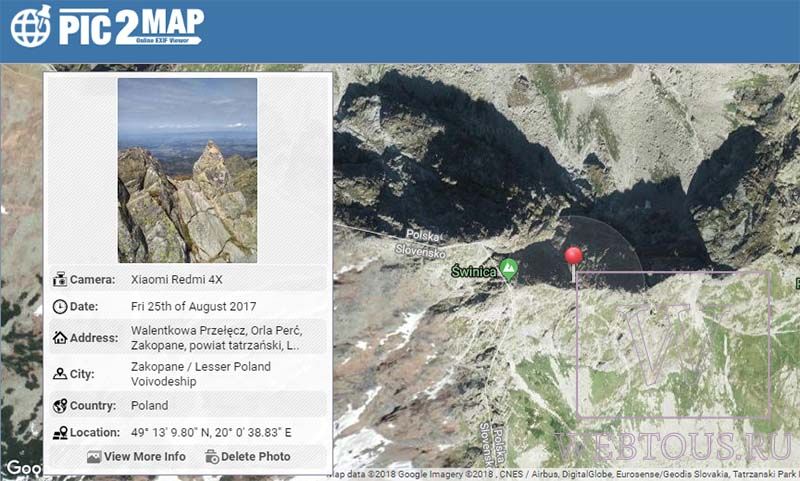
Na osnovu EXIF podataka, usluga će biti označena na mapiGoogleMape tačnu lokaciju na kojoj je fotografija snimljena, a dat ćemo i dodatne informacije:
- Model pametnog telefona
- Datum snimanja, dan i tačno vreme
- Država, grad, adresa
- GPS koordinate geografske širine i dužine
- Brzina zatvarača, ISO, otvor blende, fotografija sa blicem
- Veličina, težina, rezolucija datoteke itd.

Ako je slika snimljena unutar zgrade, tada će usluga dati ne samo njenu tačnu adresu s nazivom ulice i kućnim brojem, već i poštanski broj (vidi gore na snimku ekrana)!
Kao što sam već spomenuo, gornja metoda je primjenjiva ako pametni telefon ili digitalni fotoaparat ima GPS modul. Pa, kako možete saznati mjesto na fotografiji ako je snimljeno običnom digitalnom posudom za sapun?
U ovom slučaju možete koristiti funkciju pretraga slika izGoogle ili Yandex. Međutim, metoda ima jedno ograničenje: slika mora sadržavati neko prepoznatljivo mjesto, orijentir. Na primjer, uzeo sam ovu sliku iz svoje lične arhive fotografija:


Ako fotografija prikazuje, na primjer, brezu u polju ili djevojku sa cvijetom, onda ovu metodu naravno, neće raditi - Yandex ili Google analizator slika jednostavno nema za šta da se "zakači". U drugim slučajevima radi dobro.











Za početnike: uzgoj brojlera kod kuće Prokuhana voda za brojlere
Samo ljubavnici će preživeti
Karakteristike oglašavanja namijenjenog djeci
retuširanje starih fotografija u photoshopu retuširanje starih fotografija
Šta je NPO: dekodiranje, definisanje ciljeva, vrste aktivnosti Da li neprofitna organizacija ima pravo